Питання та відповіді
Реєстрація. Авторизація
Перейдіть на сайт https://renarosh.com/
У верхньому правому куті натисніть "Увійти"
.jpg)
Введіть свої дані (ID та пароль) і натисніть "Увійти"
.jpg)
Перейдіть на сайт https://renarosh.com/
У верхньому правому куті натисніть "Увійти"
.jpg)
У вікні натисніть "Забули пароль"
.jpg)
Введіть ID і натисніть "Далі".
На ваш email, який ви вказували при реєстрації, прийде лист із темою "Відновлення пароля"
Перейдіть за посиланням у листі та введіть новий пароль.
Ваш пароль успішно відновлено.
Реферальне посилання - це посилання на певний інтернет-ресурс, що містить унікальний ідентифікатор людини (рефера), яка його розмістила.
Реферальне посилання знаходиться у вашому особистому кабінеті. Щоб її скопіювати, натисніть значок у кінці рядка. Посилання вже скопійоване. Тепер ви зможете відправити його будь-яким зручним способом.
.jpg)
Коли новий користувач проходить за вашим реферальним посиланням, він потрапляє на сторінку реєстрації. Зверніть увагу, ваші дані підтягнуться автоматично. Новому користувачеві необхідно внести свої дані: ім'я, прізвище, email, пароль, повторити пароль, телефон. І натиснути "Зареєструватись".

Оформлення замовлення
Для оформлення замовлення перейдіть у вкладку "Магазин" у верхньому меню сайта.
Виберіть необхідну продукцію та натисніть "В кошик".
.jpg)
Для продовження оформлення замовлення перейдіть до "Кошик". Виберіть зручні для вас способи оплати та доставки та натисніть "Відправити замовлення".
Після натискання кнопки "Завершити замовлення", він вважається сформованим і прийнятий в обробку.
.jpg)
З вами зв'яжеться наш оператор для уточнення деталей.
.jpg)
Для оформлення замовлення перейдіть у вкладку "Магазин".
Виберіть необхідну продукцію та натисніть "В кошик".
У пункті Деталі замовлення виберіть "На користувача"
.jpg)
Далі натисніть на значок. У вас з'явиться список користувачів.
.jpg)
.jpg)
Оберіть користувача, форму оплати та доставки та натисніть "Надіслати замовлення".
У наступному вікні натисніть "Завершити замовлення".
BM у межах своїх повноважень може оформити замовлення на користувача своєї структури будь-якої кваліфікації до BM.
Щоб уникнути непорозумінь компанія не має доступу до ваших особистих кабінетів.
Сплатити товар з гаманця можливо у тому випадку, якщо сума замовлення не перевищує наявність коштів у гаманці.
Баланс на гаманці можна побачити на головній сторінці особистого кабінету в розділі Фінансова статистика.
.jpg)
При оформленні замовлення у "Кошику" виберіть форму оплати "Сплатити з основного гаманця" та введіть фінансовий пароль.
Особистий кабінет
У вашому особистому кабінеті є два реферальних посилання:
1. На сторінку реєстрації (посилання веде на сторінку реєстрації нового користувача)
2. На головну сторінку (посилання веде на головну сторінку сайту)
.jpg)
Щоб скопіювати посилання, натисніть позначку в кінці рядка. Посилання вже скопійоване. Тепер ви можете відправити його користувачу зручним для вас способом (електронною поштою, повідомленням, за допомогою месенджерів). Для цього поставте курсор на текст листа та натисніть клавіші Ctrl+V. Або натисніть праву кнопку мишки та виберіть "Вставити"
В особистому кабінеті в лівій бічній панелі виберіть "Кабінет" → "Профіль"
.jpg)
У цьому розділі ви зможете змінити свій пароль, фінансовий пароль та особисті дані.
Після заповнення особистих даних натисніть "Зберегти"
.jpg)
Після авторизації на сайті ви переходите до особистого кабінету. У лівій бічній панелі натискаєте на "Кабінет" - "Гаманець".
.jpg)
Вам необхідно буде ввести ваш фінансовий пароль та натиснути "Увійти". Переглянути та змінити фінансовий пароль ви зможете в "Профілі"
.jpg)
Після введення фінансового пароля вам відкривається доступ до гаманця.
.jpg)
При натисканні на "Список операцій по даному гаманцю" ви побачите всю статистику з фінансових операцій.
.jpg)
У лівій бічній панелі виберіть "Кабінет" - "Гаманець".
.jpg)
Натисніть "Фінанси на вивід".
.jpg)
Заповніть форму та натисніть "Вивести".
.jpg)
Прим. Сума коштів на вивід не має перевищувати доступний баланс.
Для того, щоб переглянути інформацію щодо обсягів закупівель користувачів у вашій структурі, натисніть на "Кабінет" - "Звіти" у лівій бічній панелі. І оберіть "Обсяги закупівель".
.jpg)
Цей список можна відфільтрувати за необхідними критеріями.
Для цього натисніть на "Налаштування фільтру" і у вікні виберіть необхідні дані. Натисніть "Застосувати"
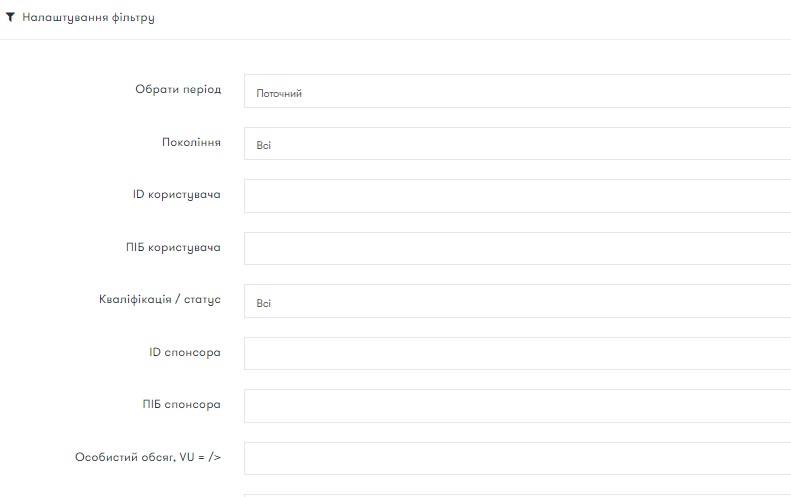
Після цього вам відкриється список згідно з обраними критеріями.
У лівій бічній панелі натисніть "Кабінет" - "Звіти" - "Бонуси і доходи".
.jpg)
Даний звіт містить інформацію по всіх нарахованих бонусах. Натисніть на "Всі бонуси" і у вікні виберіть необхідний.
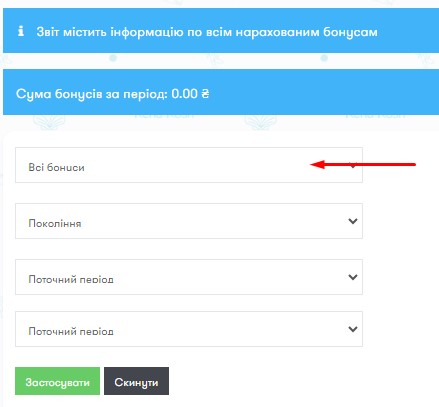
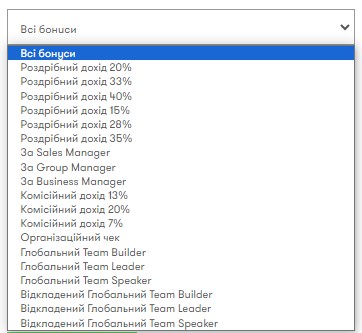
Також ви можете відфільтрувати звіт за поколінням.
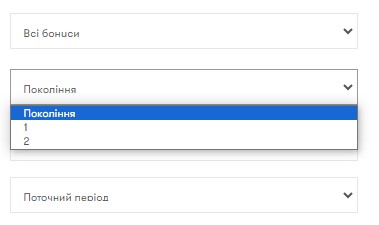
Після вибору потрібних критеріїв натисніть "Застосувати".
У лівій бічній панелі виберіть "Кабінет" → "Замовлення".
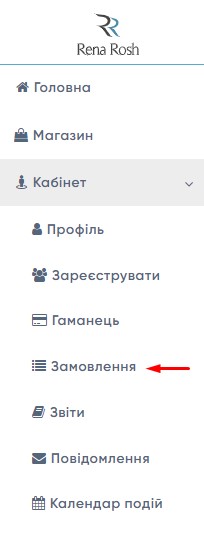
Кожне замовлення можна переглянути, натиснувши значок в кінці рядка.
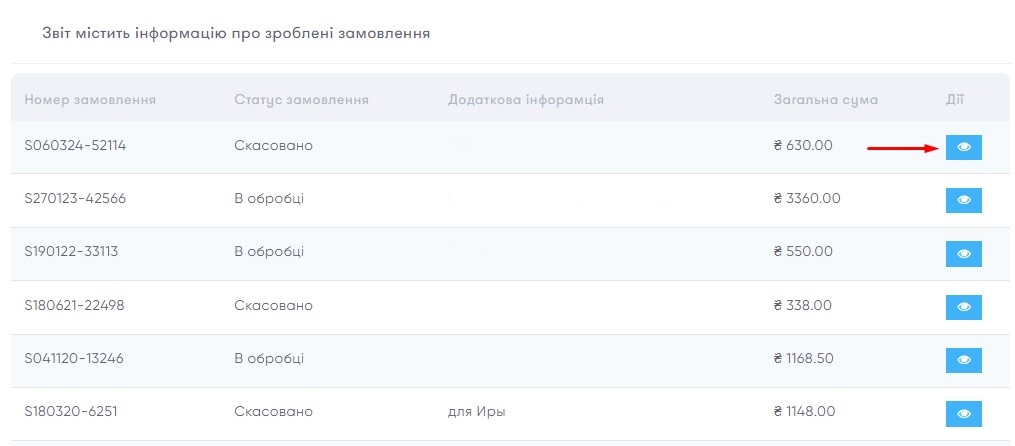
Щоб повернутися до списку всіх замовлень, натисніть "До списку".
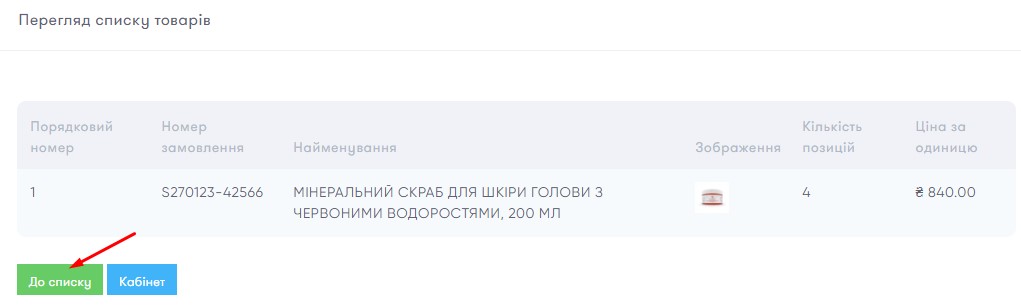
Для швидкого пошуку можна скористатися параметрами фільтра. Виберіть потрібне значення та натисніть "Застосувати".
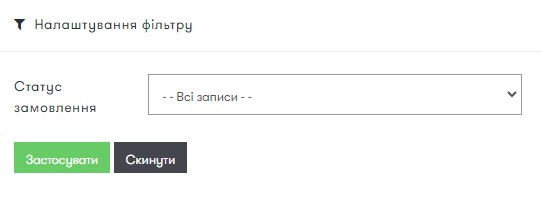
Для того, щоб переглянути свою структуру дистриб'юторів, вам необхідно в лівій бічній панелі вибрати "Кабінет" - "Звіти" - "Дерево дистриб'юторів".
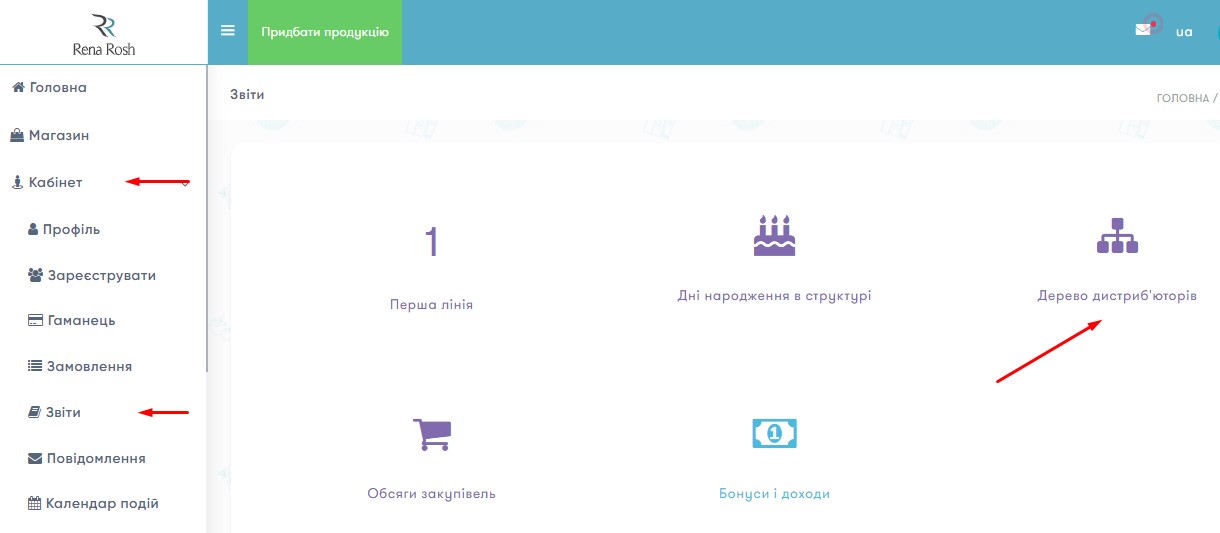
У першому рядку ви побачите свої дані. Для того, щоб розкрити структуру, натисніть "+"
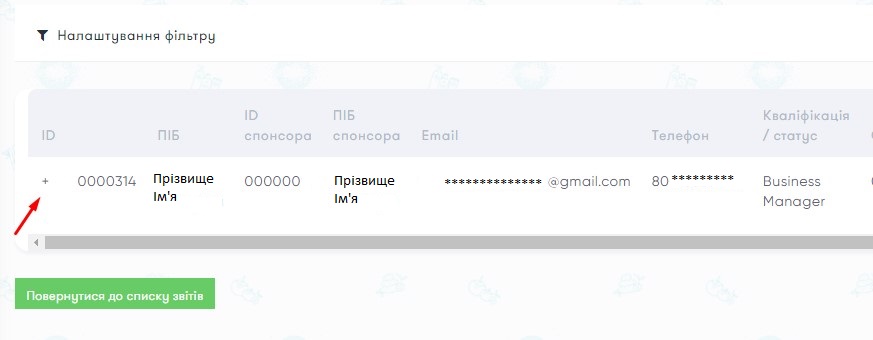
Відкрилася перша лінія вашої структури. У цьому звіті ви зможете переглянути кваліфікацію/статус дистриб'юторів та їх обсяги (особистий, груповий, накопичувальний, робочий)
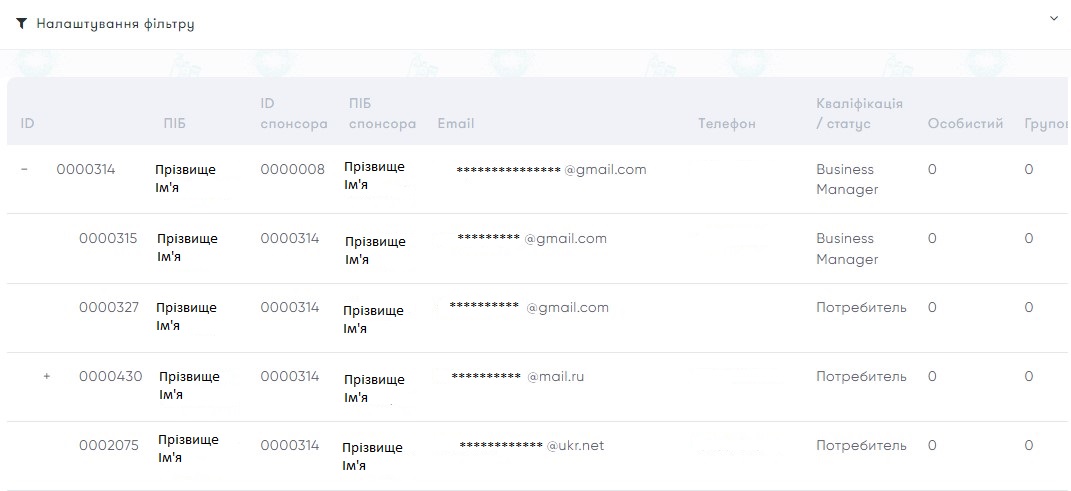
Зверніть увагу лише у користувача з логіном 0000430 є своя структура. Щоб її переглянути натисніть "+"
Щоб розкрити свою структуру в глибину, продовжуйте натискати "+".
Для швидкого пошуку можна скористатися фільтром.
Натисніть "Налаштування фільтру", введіть необхідні критерії і натисніть "Застосувати".
.jpg)

.jpg)